Photoshop制作暴雨效果的操作方法
php小编小新为您带来了一篇关于Photoshop制作暴雨效果的操作方法的文章。在这篇文章中,我们将详细介绍如何运用Photoshop的各种工具和技巧,来制作出逼真的暴雨效果。无论您是一名设计师还是一个爱好者,通过本文的指导,您都能轻松掌握制作暴雨效果的技巧,为您的设计作品增添神秘感和动感!让我们一起来探索吧!
1、将图片弄到Photoshop中之后,新建一个【图层1】,并将其填充为纯黑色。
2、使用【滤镜】-【点状化】,将单元格大小调制最低3。
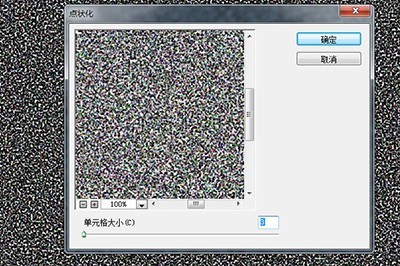
3、使用【图像】-【调整】-【阈值】,调整色阶数值为255,这是参考值,具体数值根据实际画面效果。
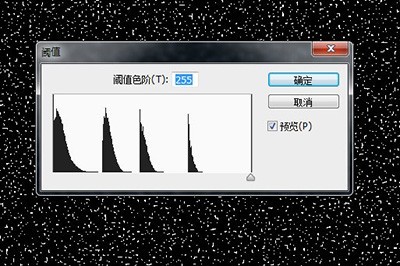
4、调整好之后使用【滤镜】-【模糊】-【径向模糊】,模糊方法为【缩放】,数量调整至15-30之间。并且拖动中心模糊的位置调整雨水下落的角度。
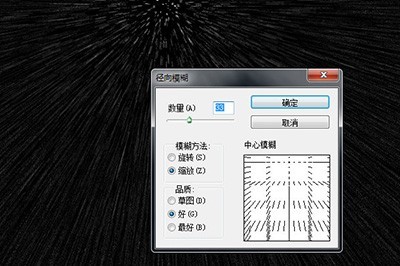
5、最后将图层1的混合模式设置成【滤色】,一张暴雨淋头的效果就完成了。

以上是Photoshop制作暴雨效果的操作方法的详细内容。更多信息请关注PHP中文网其他相关文章!

热AI工具

Undresser.AI Undress
人工智能驱动的应用程序,用于创建逼真的裸体照片

AI Clothes Remover
用于从照片中去除衣服的在线人工智能工具。

Undress AI Tool
免费脱衣服图片

Clothoff.io
AI脱衣机

Video Face Swap
使用我们完全免费的人工智能换脸工具轻松在任何视频中换脸!

热门文章

热工具

记事本++7.3.1
好用且免费的代码编辑器

SublimeText3汉化版
中文版,非常好用

禅工作室 13.0.1
功能强大的PHP集成开发环境

Dreamweaver CS6
视觉化网页开发工具

SublimeText3 Mac版
神级代码编辑软件(SublimeText3)
 Microsoft Powertoys的价格是多少?
Apr 09, 2025 am 12:03 AM
Microsoft Powertoys的价格是多少?
Apr 09, 2025 am 12:03 AM
MicrosoftPowerToys是免费的。这套由微软开发的工具集合旨在增强Windows系统功能,提升用户工作效率。通过安装和使用FancyZones等功能,用户可以自定义窗口布局,优化工作流程。
 Powertoys的最佳选择是什么?
Apr 08, 2025 am 12:17 AM
Powertoys的最佳选择是什么?
Apr 08, 2025 am 12:17 AM
thebestalternativestopowertoysforwindowsersareautohotkey,windowgrid,andwinaerotweaker.1)autohohotkeyoffersextensextensExtensExtensIvesCriptingForautomation.2)WindowGridProvidesIntergrid witchGridProvidesIntergrid
 Microsoft Powertoys是否需要许可证?
Apr 07, 2025 am 12:04 AM
Microsoft Powertoys是否需要许可证?
Apr 07, 2025 am 12:04 AM
MicrosoftPowerToys不需要许可证,是免费的开源软件。1.PowerToys提供多种工具,如FancyZones用于窗口管理,PowerRename用于批量重命名,ColorPicker用于颜色选择。2.用户可以根据需求启用或禁用这些工具,提升工作效率。
 Microsoft Powertoys是免费的还是付费的?
Apr 06, 2025 am 12:14 AM
Microsoft Powertoys是免费的还是付费的?
Apr 06, 2025 am 12:14 AM
MicrosoftPowerToys是完全免费的。这个工具集提供了增强Windows操作系统的开源实用程序,包括FancyZones、PowerRename和KeyboardManager等功能,帮助用户提高工作效率和自定义操作体验。






